PlayerUnknown’s Battlegrounds to przebojowa bitwa Royale Blast’em, która podbiła gry wieloosobowe na Windows, Android, iOS i konsole. Tencent uruchomił nawet oficjalny emulator PUBG Tencent Gaming Buddy dla systemu Windows. Ten emulator pozwala graczom grać w swobodnie dostępną grę Battlegrounds Mobile Player na Windowsie za pomocą klawiatury i myszy.
Jednak Tencent Gaming Buddy jest obecnie w fazie beta i nie zawsze działa. Niektórzy użytkownicy stwierdzili, że PUBG blokuje się na 98 procentach podczas ładowania w TGB. W związku z tym nie mogą grać w PlayerUnknown’s Battlegrounds Mobile za pomocą emulatora.
Oto kilka rozwiązań, które mogą naprawić tencent Gaming Buddy na poziomie 98 procent.
Jak naprawić problemy z emulatorem PUGB Gaming Buddy
- Wyłącz oprogramowanie antywirusowe
- Wybierz Zintegrowaną grafikę dla TGB
- Wyczyść folder TEMP
- Wybierz alternatywną opcję renderowania
- Zagraj w PUBG Mobile z innym emulatorem Androida
1. Wyłącz oprogramowanie antywirusowe
Emulator Tencent Gaming Buddy PUGB nie działa może być spowodowany oprogramowaniem antywirusowym. Niektóre oprogramowanie antywirusowe może identyfikować emulator TGB jako złośliwe oprogramowanie, które w przeciwnym razie byłoby fałszywie pozytywne.
W związku z tym wyłączenie programu antywirusowego poprzez kliknięcie prawym przyciskiem myszy jego ikonę na pasku zadań i wybranie opcji wyłączania lub wyłączania może naprawić emulator PUBG.
Czasami jednak nie zawsze wystarczy całkowicie wyłączyć tarczę antywirusową. Jeśli tak, spróbuj usunąć oprogramowanie antywirusowe ze startu systemu, aby nie działało po uruchomieniu Tencent Gaming Buddy. W ten sposób użytkownicy mogą usunąć oprogramowanie antywirusowe z uruchamiania systemu.
- Kliknij pasek zadań prawym przyciskiem myszy, aby go wybrać Menadżer zadań.
- Wybierz kartę Uruchomienie w oknie Menedżera zadań.
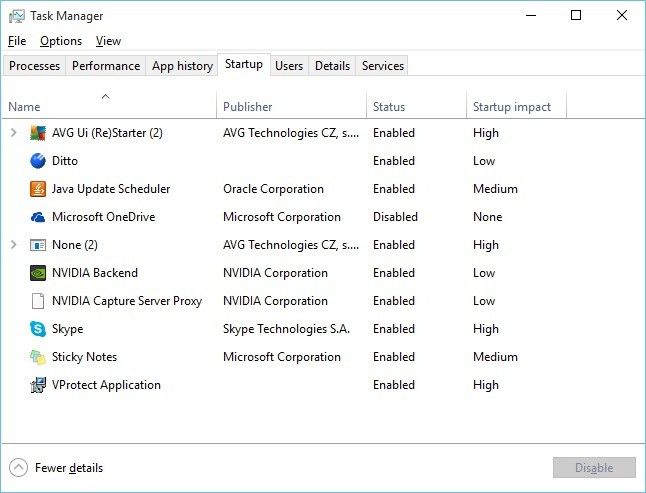
- Wybierz narzędzie antywirusowe na karcie Uruchamianie, a następnie naciśnij Wyłączyć przycisk.
- Uruchom ponownie system Windows po usunięciu narzędzia antywirusowego z uruchamiania. Następnie uruchom Tencent Gaming Buddy, aby zagrać w PUBG.
2. Wybierz Zintegrowaną grafikę dla TGB
Niektórzy użytkownicy Tencent Gaming Buddy z kartami graficznymi NVIDIA potwierdzili, że wybrali Zintegrowana karta graficzna opcja naprawia emulator tak, że ładuje PUBG. Użytkownicy mogą wybrać tę opcję w Panelu sterowania NVIDIA, klikając pulpit prawym przyciskiem myszy i wybierając opcję Uruchom z procesorem graficznym.
- Wybierz Zmień domyślny procesor graficzny opcja otwarcia panelu sterowania NVIDIA.
- Kliknij Zarządzaj ustawieniami 3D po lewej stronie okna Panelu sterowania NVIDIA.
- Kliknij kartę Ustawienia programu.
- Wybierz Tencent Gaming Buddy na rozwijanym menu Wybierz program do dostosowania.
- Następnie wybierz Zintegrowana karta graficzna opcja w menu rozwijanym preferowanego procesora graficznego.
- wciśnij Zastosować przycisk.
— POWIĄZANE: POPRAWKA: Emulator Androida nie łączy się z Internetem w systemie Windows 10
3. Wyczyść folder TEMP
Czyszczenie folderu TEMP to kolejna rozdzielczość, z którą niektórzy użytkownicy naprawili TGB. Kasowanie plików w folderze TEMP spowoduje również usunięcie podfolderu TxGameDownload. W ten sposób użytkownicy mogą usunąć folder TEMP w systemie Windows 10.
- Otwórz menu Win + X, naciskając klawisz Windows + skrót klawiaturowy X.
- Kliknij Biegać aby otworzyć okno pokazane bezpośrednio poniżej.
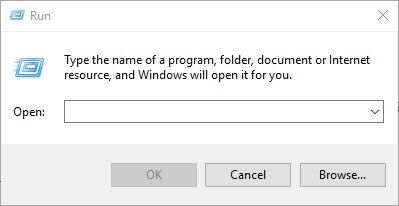
- Następnie wpisz „% Temp%” w Run i kliknij dobrze przycisk.

- Następnie naciśnij Ctrl + A, aby przejść do wszystkiego w folderze Temp.
- wciśnij Usunąć przycisk, aby usunąć wybrane pliki.
4. Wybierz alternatywną opcję renderowania
PUBG może się nie ładować w Tencent Gaming Buddy, gdy użytkownicy korzystają z emulatora z wybranym niezgodnym ustawieniem silnika gry. W związku z tym wybranie alternatywnej opcji renderowania w TGB może naprawić emulator. Aby to zrobić, kliknij przycisk menu w prawym górnym rogu okna TGB, aby wybrać Ustawienia > Silnik.
Następnie użytkownicy mogą wybrać cztery alternatywne opcje OpenGL i DirectX. Jeśli nie wiesz, co wybrać, spróbuj wybrać wszystkie opcje. Użytkownicy będą musieli wybrać jedną z trzech alternatywnych opcji i ponownie uruchomić emulator trzy razy.
— ZWIĄZANE: Napraw błąd PUBG „Wykryto opóźnienie sieci” w 8 prostych krokach
5. Zagraj w PUBG Mobile z innym emulatorem Androida
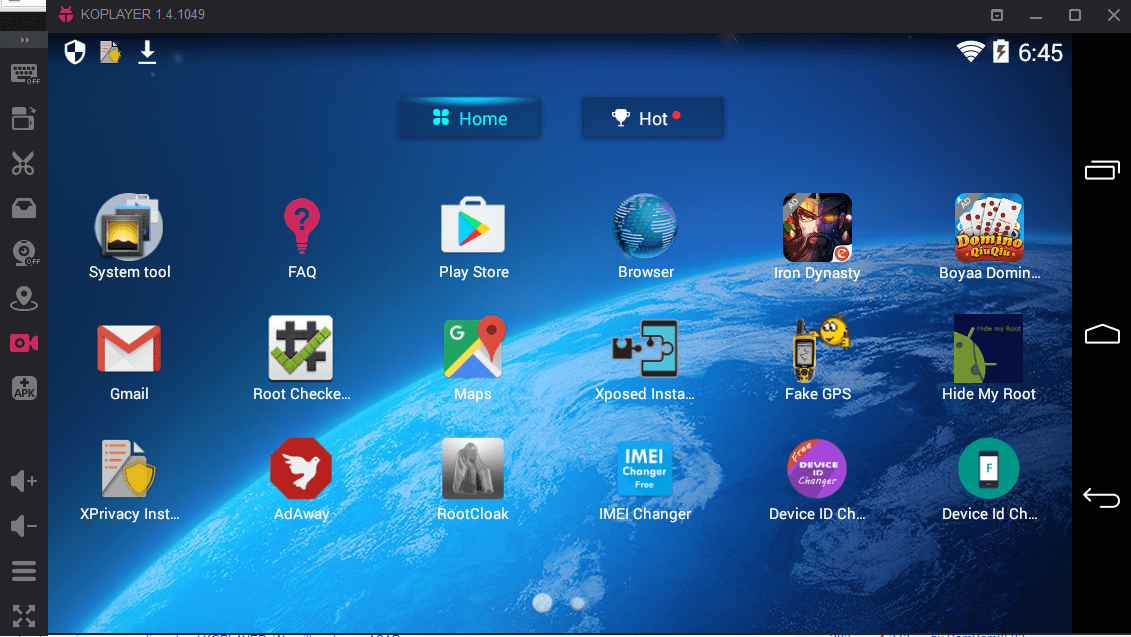
Pamiętaj, że emulator Tencent Gaming Buddy jest wciąż w fazie beta. Nic więc dziwnego, że oprogramowanie nie zawsze działa u niektórych użytkowników. Użytkownicy mogą nadal grać w PUBG Mobile z alternatywnym emulatorem Androida, dopóki TGB nie wyjdzie z wersji beta.
Gracze mogą grać w PUBG Mobile przy użyciu większości najlepszych programów do emulacji Androida. BlueStacks, NoxPlayer6 i Memu to trzy najlepsze emulatory dla PUBG Mobile i innych gier na Androida. Te emulatory obsługują gamepady na komputery PC i zawierają wiele opcji dostosowywania kontrolera.
Polecamy Ci Bluestacks jako jeden z najlepszych emulatorów do grania w PUBG Mobile. Można go pobrać za darmo i jest zgodny z systemem Windows 10. PUBG Mobile można również pobrać bezpośrednio z linku poniżej.
- Pobierz teraz Emulator Bluestacks z PUGB Mobile za darmo
Jednak jedna lub więcej z powyższych rozdzielczości może naprawić Tencent Gaming Buddy, aby gracze nie potrzebowali alternatywnego emulatora. Mamy nadzieję, że przyszłe aktualizacje Tencent naprawią błąd ładowania emulatora PUGB dla użytkowników.





